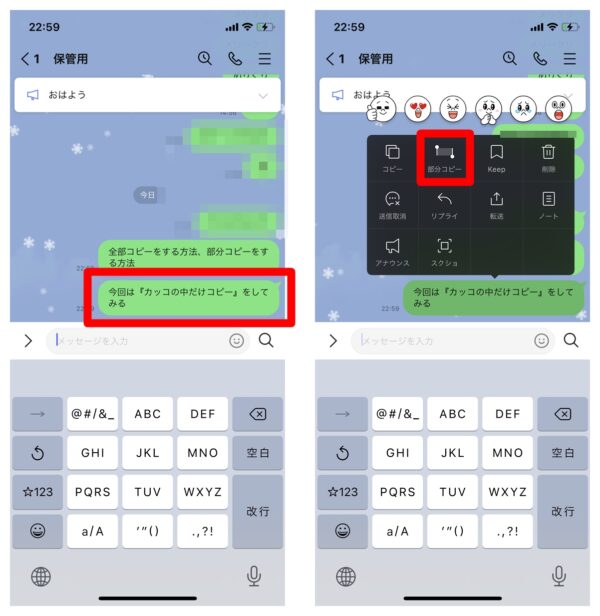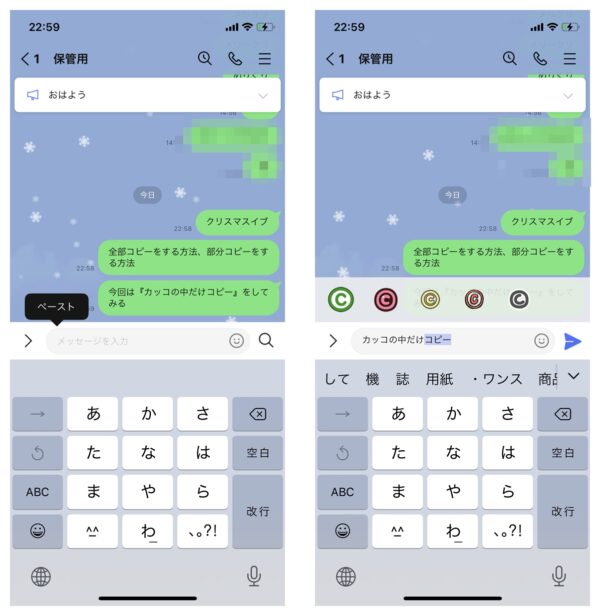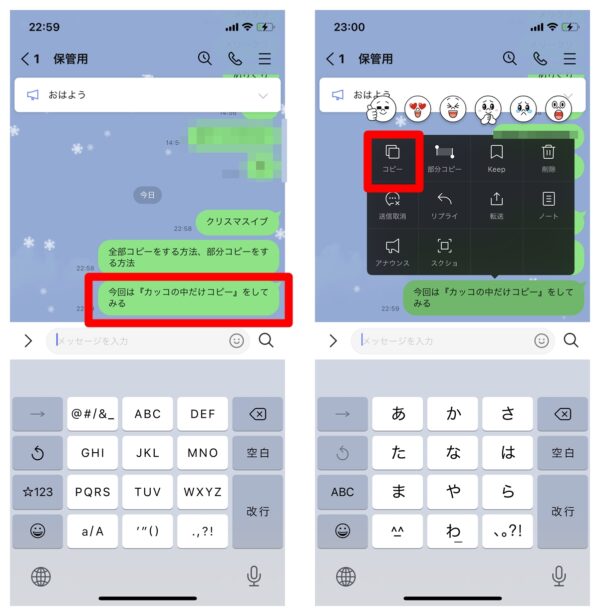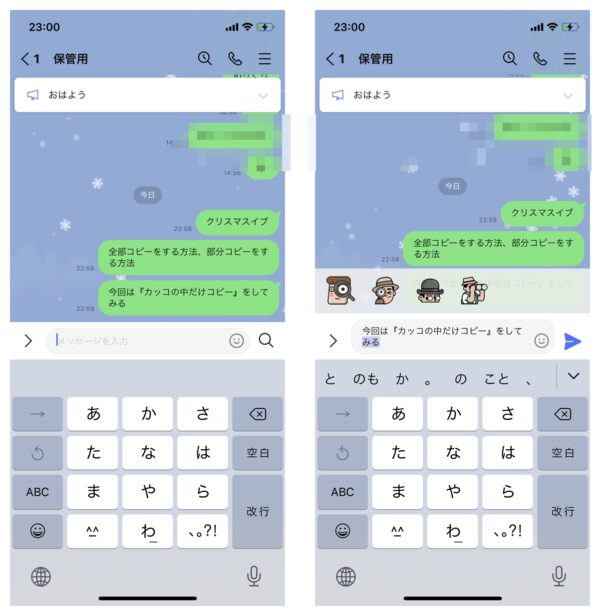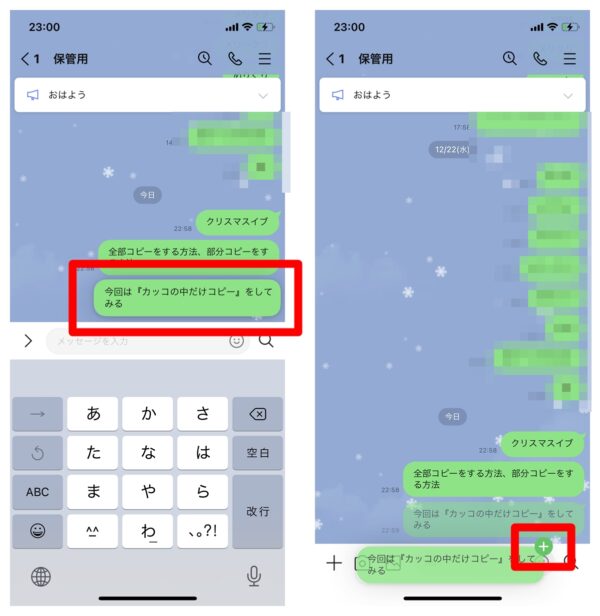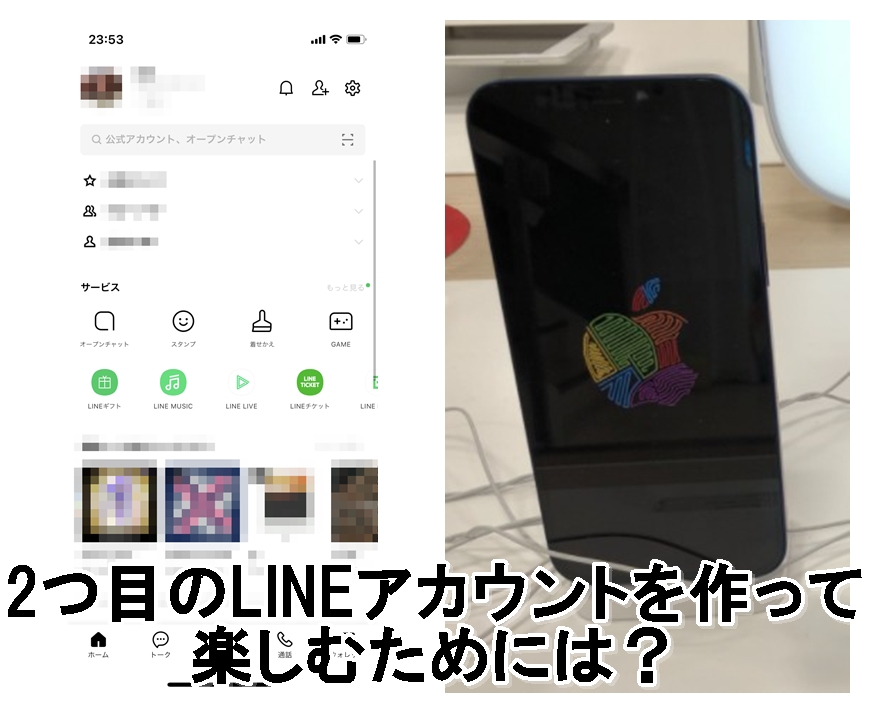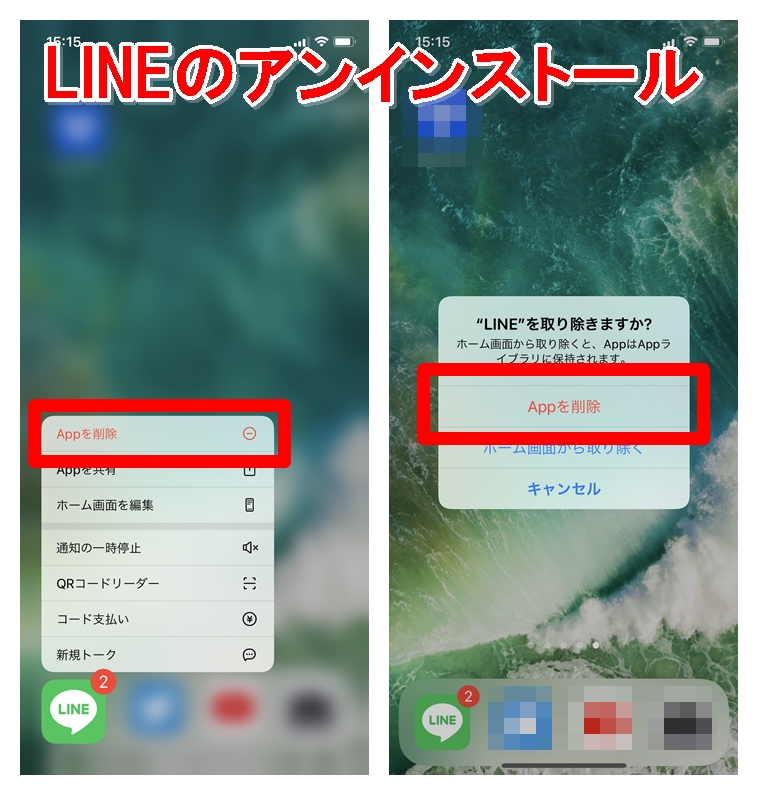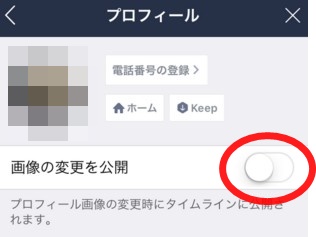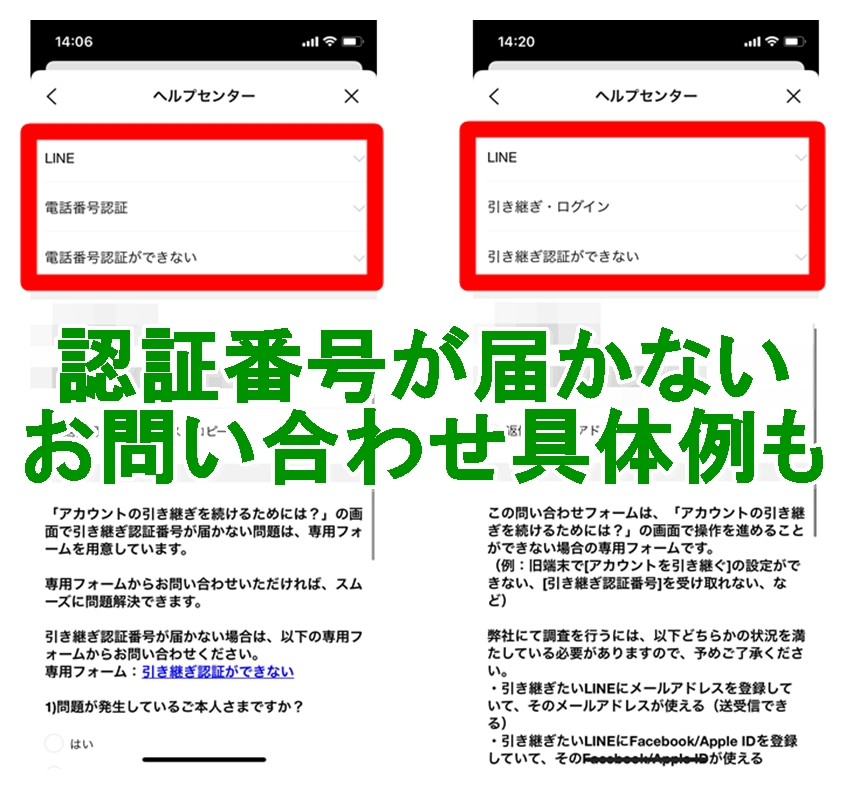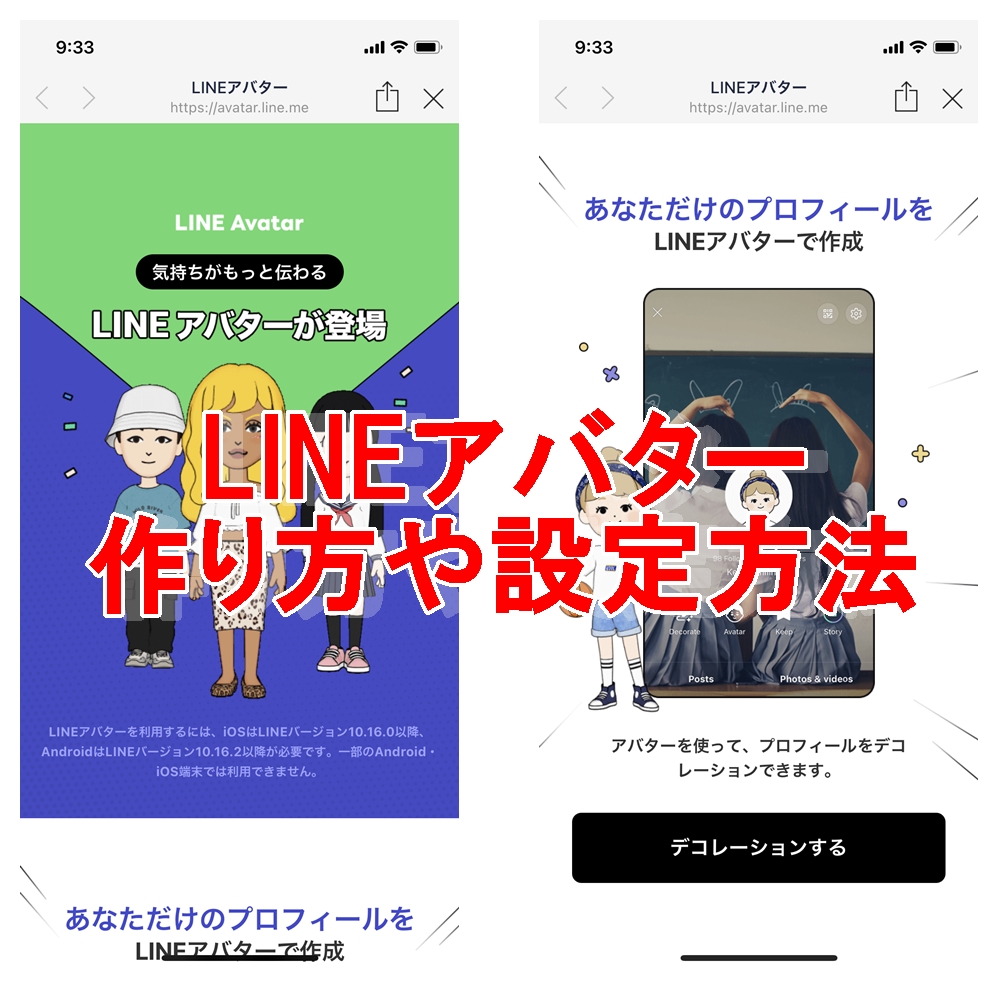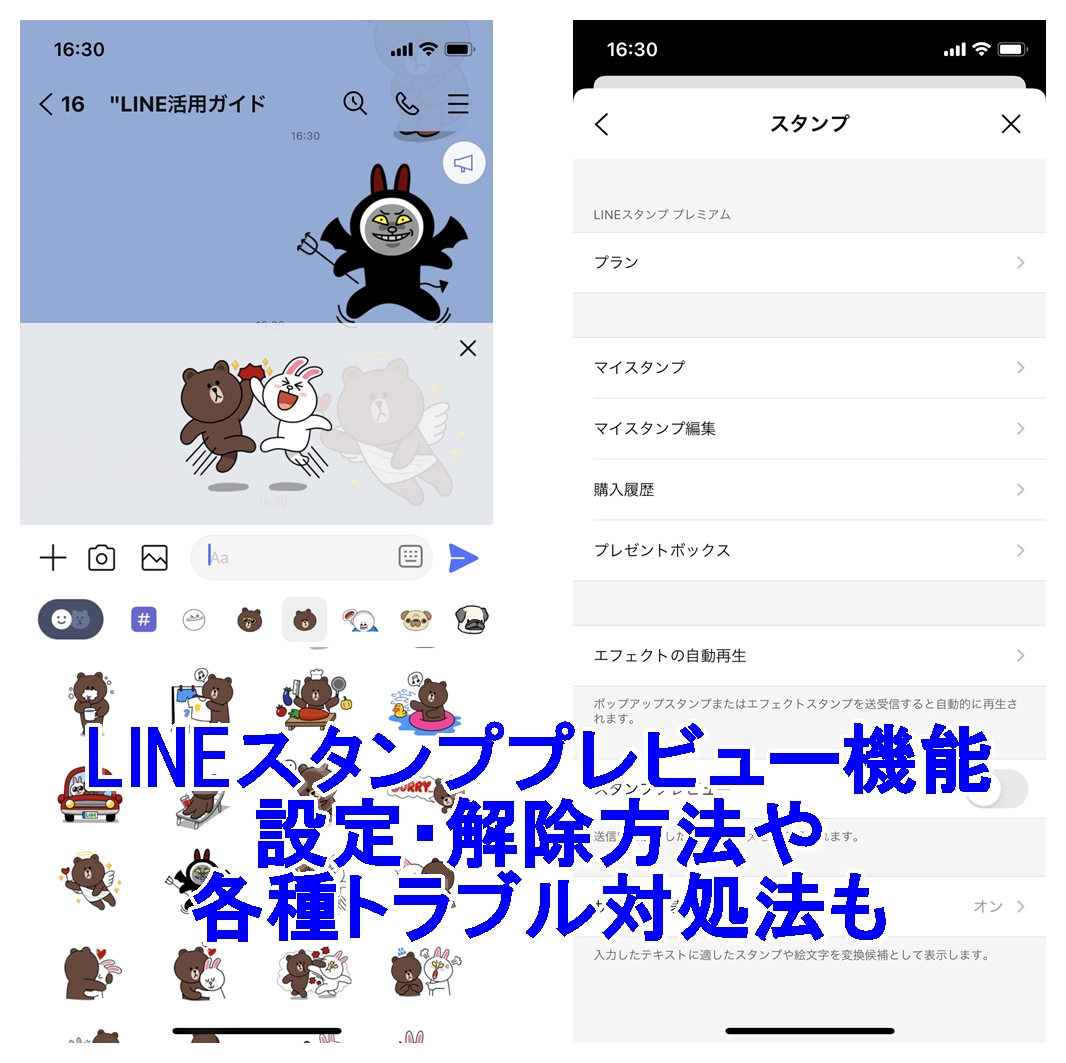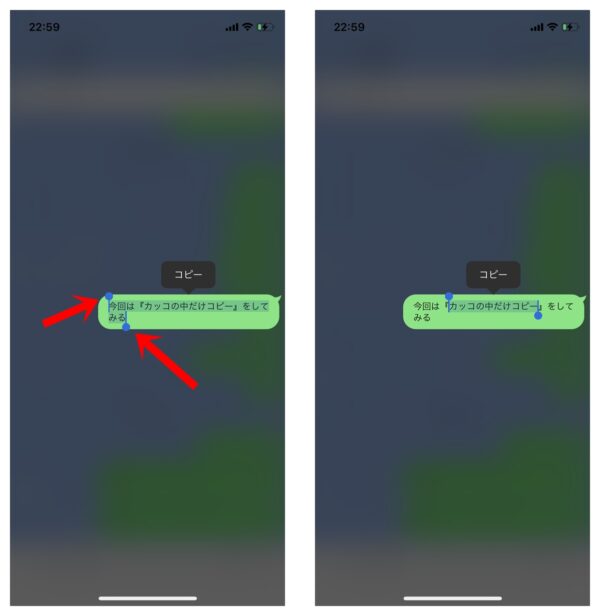
LINEではバージョン 11.21.0において新機能に「部分コピー」が登場しました。LINEトークのメッセージの一部分をコピーしたい場合に便利な機能です。
それまではメッセージの全体をコピーするしかできなかったのですが、部分コピーができるようになったことで、一部分を選択して使うことができます。
文章の一部に記載されている住所やパスワード、URLなどをコピーする際には非常に便利です。
また、全部コピーも入力欄にメッセージをドラッグ&ドロップしてコピーする方法もあるので、そちらも画像付きで解説します。
今回の記事では、
- 部分コピーのやり方
- 全部コピーのやり方
- 通常のコピー方式
- ドラッグ&ドロップ方式
を解説しています。
部分コピーのやり方
まず部分コピーのやり方から解説します。
部分コピーしたいメッセージ全体を長押しして離すとメニューが表示されます。そこから「部分コピー」を選択してください。
コピーしたい部分に左右のカーソルを合わせて、コピーする部分を指定します。
そして、「メッセージを入力」の箇所をタップしてカーソルを出して、カーソル部分をタップしてください。そうすると「ペースト」と表示されます。「ペースト」をタップすると、先ほどコピーした内容が入力欄に表示されます。
以上で部分コピーが完了です。
全部コピーのやり方
続いては全部コピーのやり方です。
以下の2種類あります。
- 通常のコピー方式
- ドラッグ&ドロップ方式
それぞれ補足します。
通常のコピー方式
全部コピーする場合には、該当するメッセージを長押しして離します。長押ししているとメッセージに影が出てきて浮かび上がるように見えるので、そうなったら離すようにするとうまくいきます。
メニューが表示されるので「コピー」を選択してください。
メッセージを入力の部分をタップして、カーソルを出してください。カーソル部分を再度タップしたら、「ペースト」と表示されるので、そこをタップすると、先ほどコピーした内容が貼り付けることができます。
以上で通常のコピーのやり方が完了です。
ドラッグ&ドロップ方式
ドラッグ&ドロップ方式は慣れればもっと楽です。
メッセージを長押ししたまま、メッセージを入力欄にスライドさせてドロップするだけです。コツとしては、左画像のようにメッセージを長押しした際に、影が浮かび上がるようになるのを確認してから動かすようにすることと、「メッセージを入力」の部分にメッセージをスライドさせた際に「+」(上の画像右参照)が表示されるのを確認してから指を離してドロップすることです。
以上が成功すれば簡単にコピーが完了します。
コピーができない原因と対処法
上で説明したことが実行できない場合の原因と対処法を解説します。
アプリを最新版にアップデートしてない
LINEアプリを古いまま使っている場合、部分コピーに対応してないバージョンの可能性があります。そうであるならば、アプリを最新版にアップデートしてください。
「LINE」バージョン 11.21.0以降で対応
参考:LINEのバージョン確認&最新アップデート方法!(iPhone・PC・Android)
端末が対応してない
古い端末を使っていると、3Dタッチに対応してないため長押しした際にメッセージをドラッグ&ドロップできなかったり、メニューが表示されないことがあります。
こういった時には3Dタッチに対応している端末を購入するなどして対応してください。